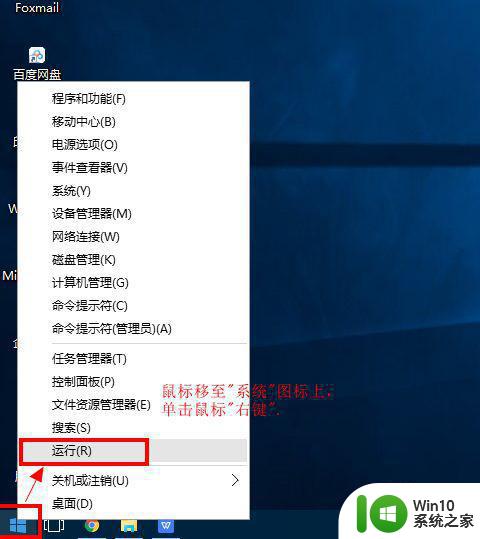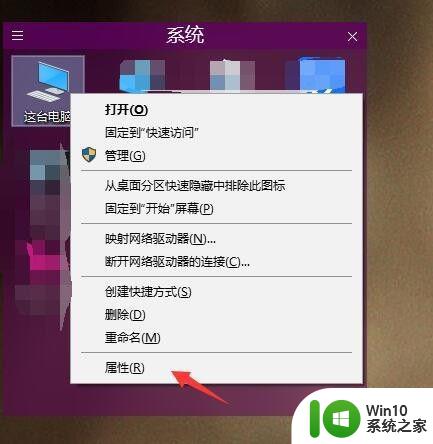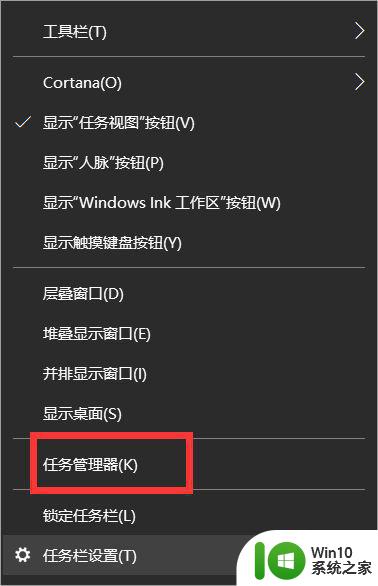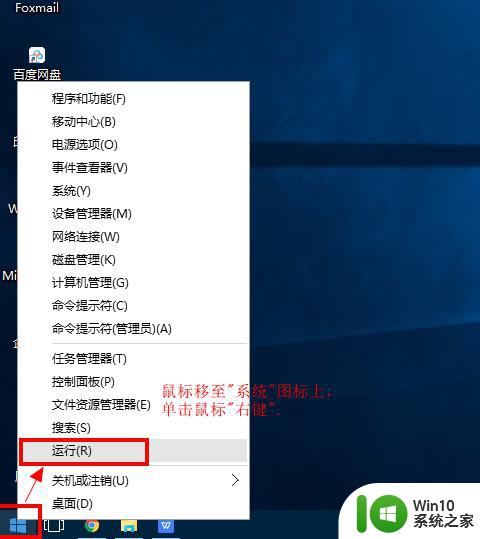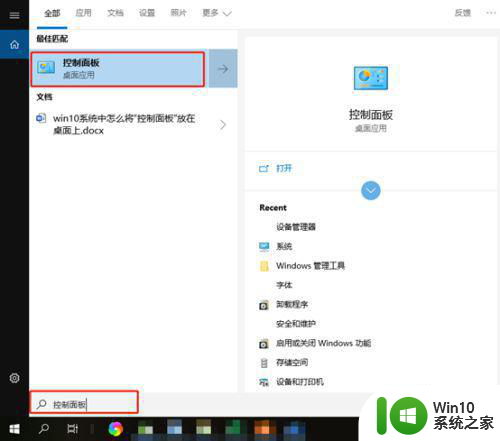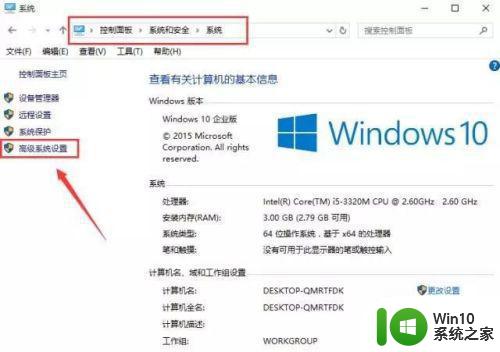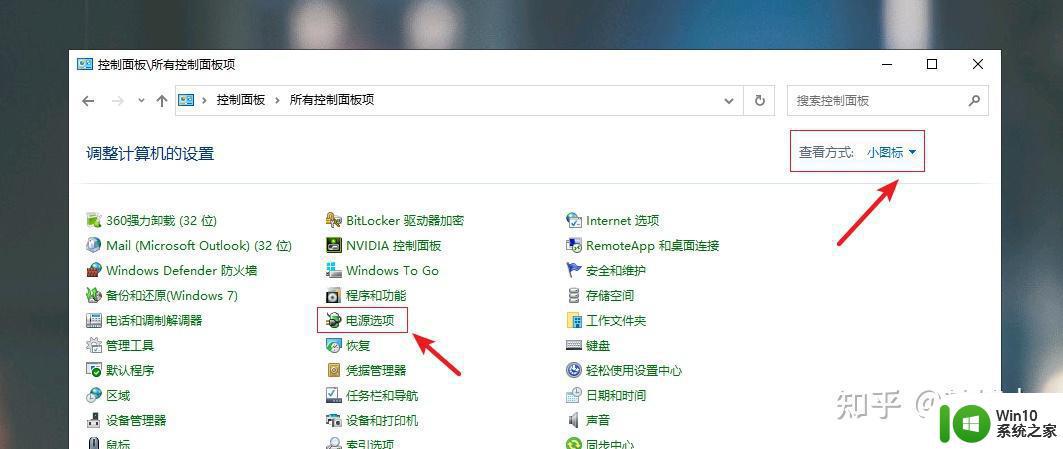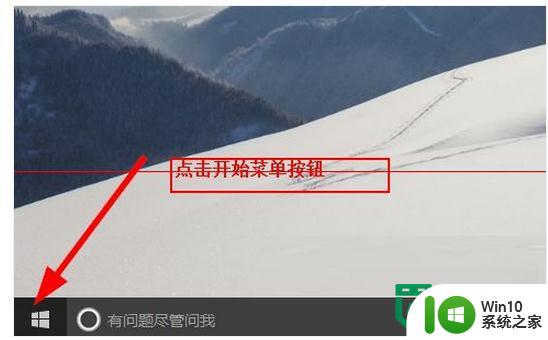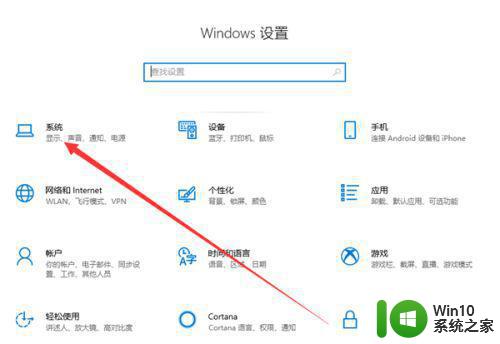才装机的w10电脑开机太慢时间长如何解决 如何优化w10电脑开机速度
更新时间:2024-11-27 17:41:50作者:xiaoliu
随着Windows 10操作系统的不断发展,越来越多的人选择安装这个全新的系统,一些用户却遇到了一个普遍的问题——装机好不容易,可是开机却太慢且时间长。针对这个问题,我们需要寻找解决方案,优化Windows 10电脑的开机速度。在本文中我们将探讨一些有效的方法,帮助您解决这个烦恼,让您的电脑开机更加迅速高效。
具体方法:
1、返回桌面,右键单击开始按钮,如下图所示

2、右键菜单点击运行,如下图所示
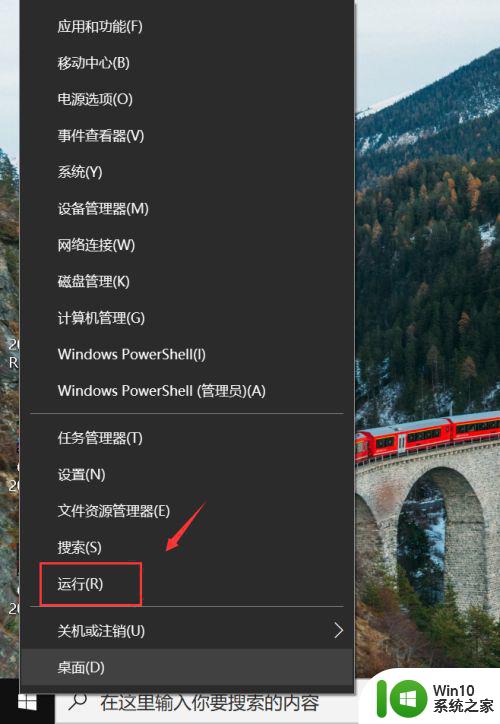
3、运行中输入msconfig回车,如下图所示
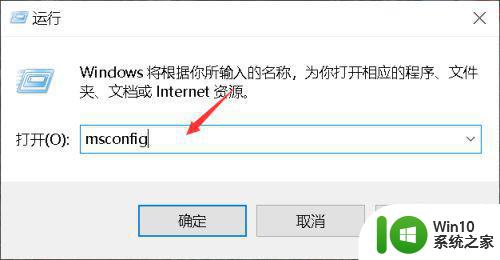
4、方案1:我们选择启动,不要勾选加载启动项,如下图所示
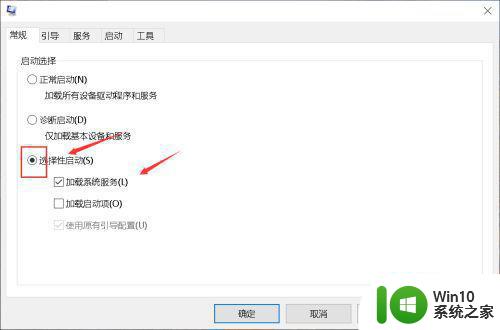
5、方案2:点击启动选项卡,点击打开任务管理器,如下图所示
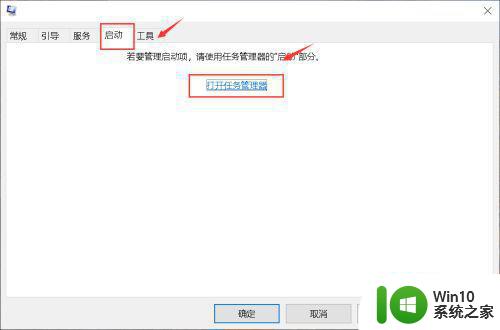
6、点击不必要的启动项,点击禁用即可,尽量减少启动项,如下图所示
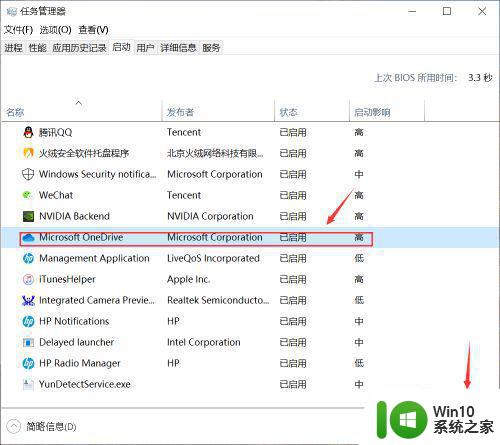
以上就是才装机的w10电脑开机太慢时间长如何解决的全部内容,如果有遇到这种情况,那么你就可以根据小编的操作来进行解决,非常的简单快速,一步到位。